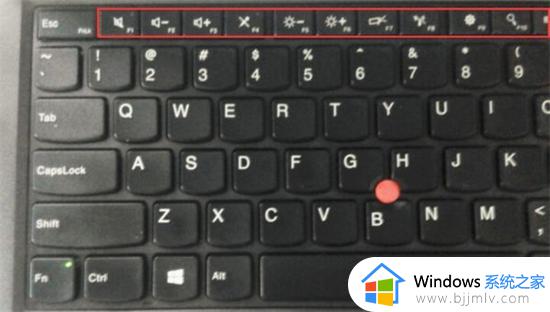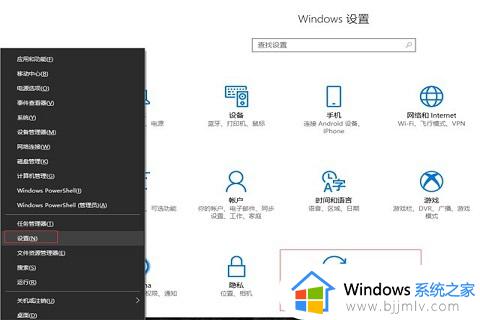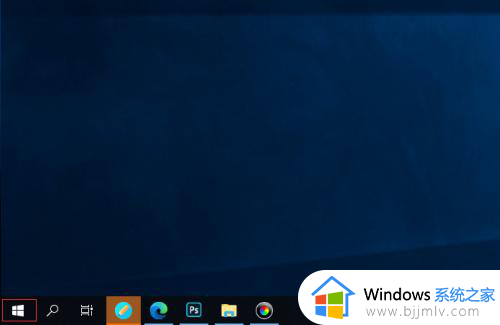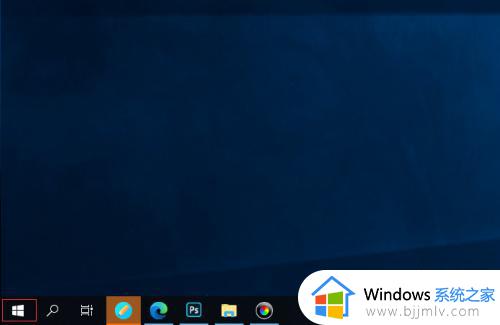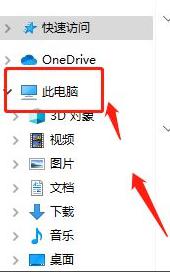笔记本上的f1-f12键怎么关闭 笔记本电脑键盘f1-f12功能如何取消
更新时间:2023-11-28 10:08:23作者:qiaoyun
在笔记本电脑键盘上面,有一排f1-f12键,每个按键都有不同的功能,可是很多人在使用的时候都会不小心按到,所以就想要将其关闭,那么笔记本上的f1-f12键怎么关闭呢?关闭方法有很多种,本文这就给大家详细介绍一下笔记本电脑键盘f1-f12功能的取消方法吧。
方法如下:
通过笔记本键盘快捷键直接关闭。
在联想笔记本上,同时按“Fn+esc”键就可以关闭F1-F12功能键。
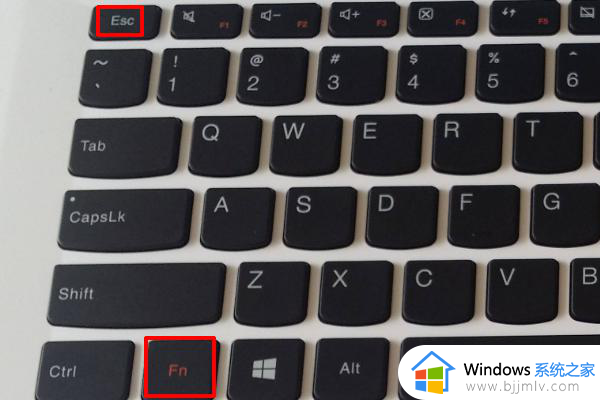
通过“移动中心”设置功能键为多媒体键关闭。
1、在开始菜单点击右键,在下拉菜单中找到“移动中心”。
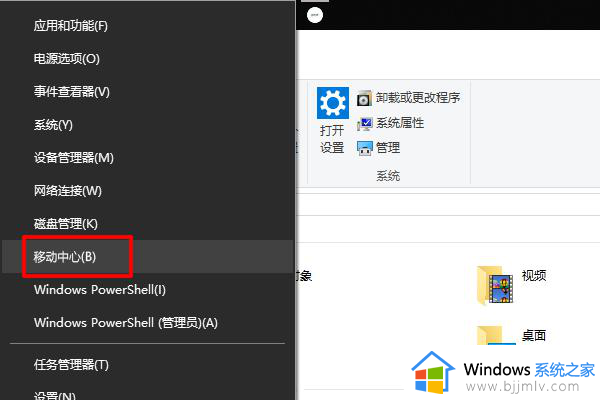
2、进入移动中心后把功能键设置为“多媒体键”。
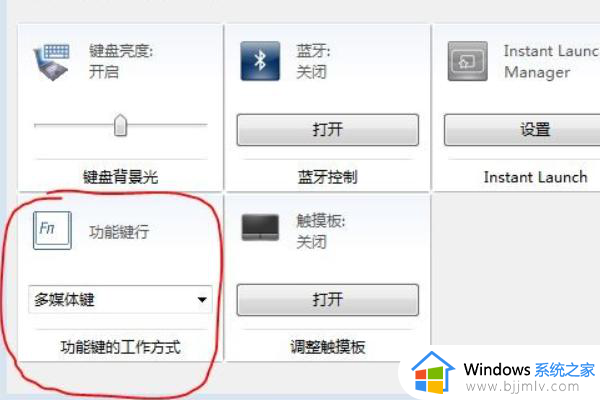
通过进入主板bios选项设置关闭功能键。
1、重启联想笔记本,按“delete”键进入bios。
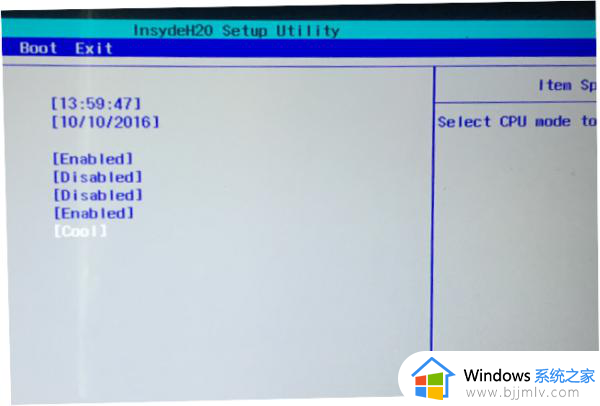
2、在bios上方的选项栏中找到“Configuration”菜单,选择下方的“Hotkey Mode”选项,设置为“Disabled”,保存重启电脑,即可关闭功能键。
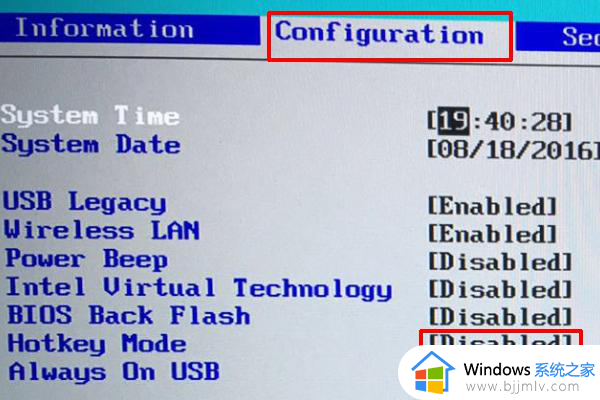
以上给大家介绍的就是笔记本电脑键盘f1-f12功能如何取消的详细内容,有需要的用户们可以参考上面的方法来进行操作吧。